چگونه قفل آیفون را در حالت گمشده بدون رمز عبور باز کنیم
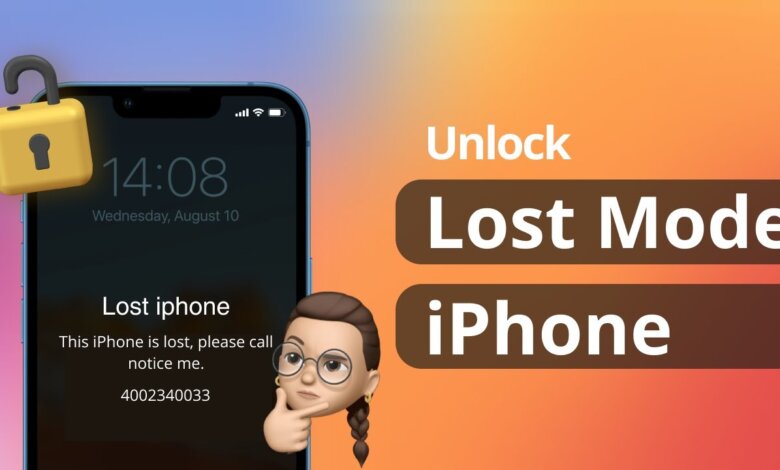
در این شکی نیست، آیفون یکی از پیشرفتهترین گوشیهای هوشمند موجود است. آنها با انبوهی از ویژگی های مفید ارائه می شوند که به ما امکان انجام هر کاری را می دهند، از خرید و صورتحساب گرفته تا سرگرمی و رسانه های اجتماعی.
این دستگاه ها با ویژگی های امنیتی باورنکردنی که ارائه می دهند از رقبای خود متمایز هستند. یکی از اینها "حالت گمشده" است، یک ویژگی فوق العاده مفید و شهودی که آیفون شما را قفل می کند تا از اطلاعات شخصی آن محافظت کند.
با این حال، قفل بودن در این حالت می تواند یک تجربه خسته کننده باشد اگر نمی دانید چگونه آن را باز کنید، اما نیازی به نگرانی نیست! این راهنما همه چیزهایی را که برای باز کردن قفل آیفون نیاز دارید، با یا بدون رمز عبور، ارائه می دهد.
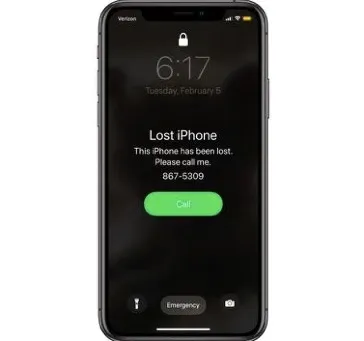
قسمت 1. درک حالت از دست دادن آیفون: آنچه باید بدانید
Lost Mode در آیفون چیست؟
حالت گمشده آیفون کاملاً قابل توضیح است. هنگامی که تلفن خود را در مکانی به اشتباه قرار می دهید، گم می کنید یا فراموش می کنید، می توانید از سایر دستگاه های متصل به اینترنت وارد داشبورد iCloud شوید. ویژگی Find My iPhone را پیدا خواهید کرد که به شما کمک می کند مکان دستگاه را پیدا کنید.
هنگام استفاده از این ویژگی، میتوانید حالت گمشده را نیز روشن کنید. به این ترتیب، هیچ کس نمی تواند به دستگاه شما نفوذ کند و اطلاعات یا داده های ارزشمند را بدزدد.
علاوه بر این، شما این گزینه را دارید که پیامی مانند مخاطبین خود را نیز در صفحه نمایش قرار دهید، در صورتی که هر کسی دستگاه را پیدا کند بخواهد آن را برگرداند.
زمان مناسب برای فعال کردن حالت گمشده چه زمانی است؟
حالا که هدف از حالت گمشده آیفون را فهمیدید، چه زمانی باید از آن استفاده کنید؟
چه در یک کافه، یک باشگاه ورزشی یا شاید یک رستوران تلفن خود را فراموش کنید، حالت گم شده را روشن کنید. بدیهی است که هرگز نباید روی شخص دیگری برای بازگرداندن دستگاه حساب کنید. با عجله به جایی که آن را پیدا کرده اید، برگردید، اما برای هر موردی حالت را روشن کنید.
اگر واقعاً هنگام پیاده روی در پارک یا در حین دویدن گوشی تلفن را گم کردید، می توانید همین کار را انجام دهید. این می تواند یک اتوبوس یا شاید یک فروشگاه باشد. همیشه حالت گم شده را روشن کنید و سعی کنید فوراً مکان دستگاه را پیدا کنید.
نکته را متوجه شدید. اگر تلفن در اختیار شما نیست، اما به خودی خود در یک مکان عمومی است، حالت گم شده ضروری است.
چگونه وضعیت باز کردن قفل آیفون Lost Mode را پیدا کنیم؟
به طور معمول، باید بدانید که آیا حالت گم شده را برای دستگاه خود روشن کرده اید یا خیر. اما اگر قصد خرید یک دستگاه دست دوم را دارید، بررسی این حالت نیز ایده خوبی است.
IMEI نیز در حالت گم شده گنجانده شده است. یک بررسی ساده به شما می گوید که آیا تلفنی که چک می کنید توسط شخص دیگری دزدیده شده است یا خیر.
وب سایت هایی وجود دارند که چنین چک هایی را بدون نیاز به پرداخت چیزی از شما ارائه می دهند.
بخش 2. راه هایی برای باز کردن قفل آیفون در حالت گم شده
آیا آیفون در حالت گم شده باز می شود؟ کاملا. راه های مختلفی برای باز کردن قفل آیفون در حالت گم شده وجود دارد که هر یک از آنها ساده و سرراست هستند.
قفل آیفون را در حالت گمشده با استفاده از رمز عبور باز کنید
زمانی که دیگر نیازی به روشن بودن آن ندارید، می توانید قفل آیفون را در حالت گم شده باز کنید. اگر شما یکی از افراد خوش شانسی هستید که آیفون یا آیپد گمشده خود را پس گرفتهاند، میتوانید حالت گمشده را در حالت گمشده از راه دور از طریق iCloud لغو کنید. در اینجا مراحل انجام می شود:
- از icloud.com دیدن کنید و با Apple ID و رمز عبور خود وارد شوید.
- رفتن به پیدا کردن آیفون من گزینه.
- گزینه مشاهده همه دستگاه ها را انتخاب کنید.
- دستگاهی را که حالت گمشده روشن است پیدا کنید.
- دکمه را فشار دهید تا حالت از دست رفته متوقف شود.
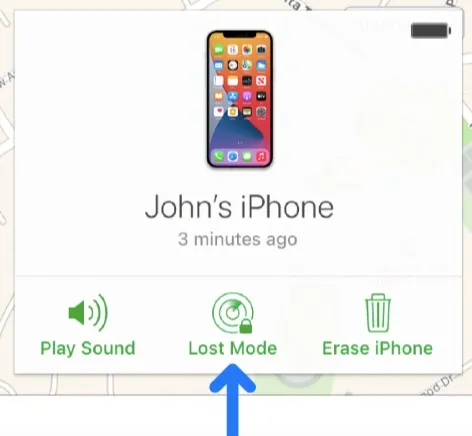
قفل آیفون را در حالت گمشده بدون رمز عبور باز کنید
آیا می توان قفل آیفون را در حالت گم شده بدون داشتن رمز عبور یا دسترسی به iCloud باز کرد؟ شاید باورش سخت به نظر برسد، اما شما می توانید آن را انجام دهید. فراموش کردن رمز عبور غیرعادی نیست، به خصوص اگر تشخیص چهره را روشن کرده باشید و هرگز نیازی به وارد کردن رمز عبور ندارید.
برنامه ها و نرم افزارهای زیادی وجود دارند که می توانند کار را انجام دهند. قفل آیفون یکی از نرم افزارهای پیشرو موجود در بازار است. برای استفاده از این ابزار فوق العاده، نیازی به دانش فنی ندارید.
از همه نوع رمز عبور از جمله رمز عبور 4 رقمی و 6 رقمی، Face ID و Touch ID پشتیبانی می کند. علاوه بر این، از تمام نسخههای iOS، از جمله آخرین iOS 16 نیز پشتیبانی میکند. با iPhone Unlocker، میتوانید به راحتی و بدون هیچ زحمتی در عرض چند دقیقه دستگاه iOS خود را باز کنید. فرآیند است 100٪ امن و ساده.
در اینجا مراحل زیر است:
مرحله 1. iPhone Unlocker را دانلود و بر روی رایانه خود نصب کنید.

مرحله 2. آن را راه اندازی کنید تا پنجره اصلی خود را دریافت کنید و گزینه "باز کردن قفل iOS Screen" را انتخاب کنید.
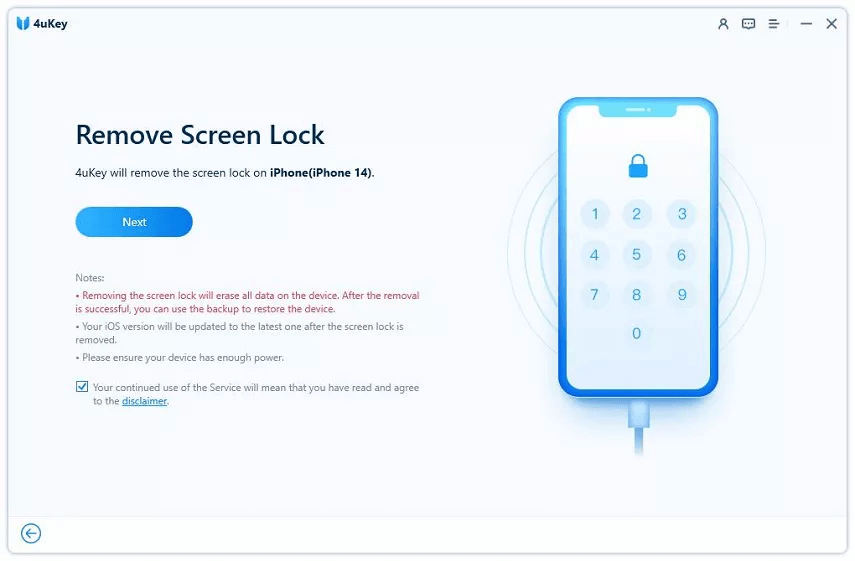
مرحله 3. آیفون قفل شده خود را از طریق کابل USB به رایانه شخصی متصل کنید.

مرحله 4. هنگامی که برنامه آیفون شما را شناسایی کرد، روی دکمه "شروع" کلیک کنید تا فرآیند باز کردن قفل شروع شود.
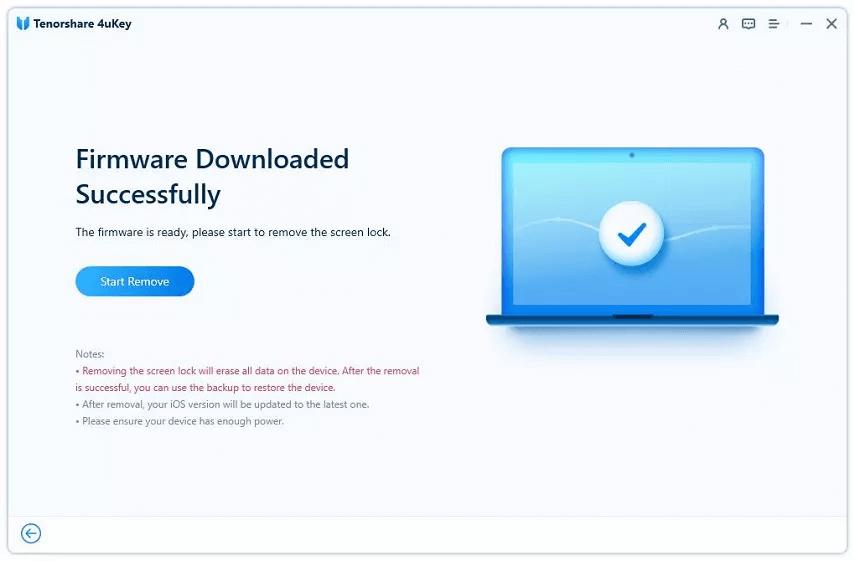
مرحله 5. پس از اتمام، می توانید دستگاه را به عنوان یک آیفون جدید تنظیم کنید.

نتیجه
حالت گم شده برای دستگاه های اپل یک ویژگی مفید است اگر در نهایت گوشی خود را گم کنید، آن را به اشتباه در جای دیگری قرار دهید یا آن را در جای دیگری فراموش کنید. این یک چیز است که آن را در خانه یک دوست بگذاریم و یک چیز دیگر آن را در یک مکان عمومی فراموش کنیم.
ویژگی حالت گم شده مفید است، اما هرگز نباید روی یک سامری خوب حساب کنید. در عوض، سعی کنید فورا آیفون خود را پیدا کرده و به جایی که آن را رها کرده اید برگردید.
باز کردن قفل دستگاه و حذف حالت گم شده یک عملیات ساده است. این کار به سادگی وارد کردن رمز عبور است، اما در صورت فراموش کردن آن می توانید از نرم افزار شخص ثالث نیز استفاده کنید.
این پست چقدر مفید بود؟
روی یک ستاره کلیک کنید تا امتیاز دهید!
میانگین امتیاز / 5 تعداد رای:




